იხილეთ გარემოს ცვლადების სახელები და მნიშვნელობები პროცესისთვის Windows 10-ში
ოპერაციულ სისტემაში გარემოს ცვლადები არის მნიშვნელობები, რომლებიც შეიცავს ინფორმაციას სისტემის გარემოსა და ამჟამად შესული მომხმარებლის შესახებ. ისინი არსებობდნენ OS-ებში Windows-მდეც, როგორიცაა MS-DOS. აპლიკაციებს ან სერვისებს შეუძლიათ გამოიყენონ გარემოს ცვლადებით განსაზღვრული ინფორმაცია OS-ის შესახებ სხვადასხვა ნივთების დასადგენად, მაგალითად, აღმოაჩინე პროცესების რაოდენობა, ამჟამად შესული მომხმარებლის სახელი, საქაღალდის გზა მიმდინარე მომხმარებლის პროფილისკენ ან დროებითი ფაილები დირექტორია. ამ სტატიაში ჩვენ ვნახავთ, თუ როგორ ვნახოთ Windows 10-ში კონკრეტული პროცესისთვის განსაზღვრული გარემოს ცვლადები.
სამწუხაროდ, მე არ ვიცი მშობლიური გზა (ანუ მესამე მხარის აპების გამოყენების გარეშე) Windows-ში გაშვებული ზოგიერთი აპლიკაციის ცვლადების სანახავად, მაგრამ Sysinternals Process Explorer ამას მშვენივრად აკეთებს.
-
ჩამოტვირთეთ Process Explorer და გაუშვით ადმინისტრატორის სახით.
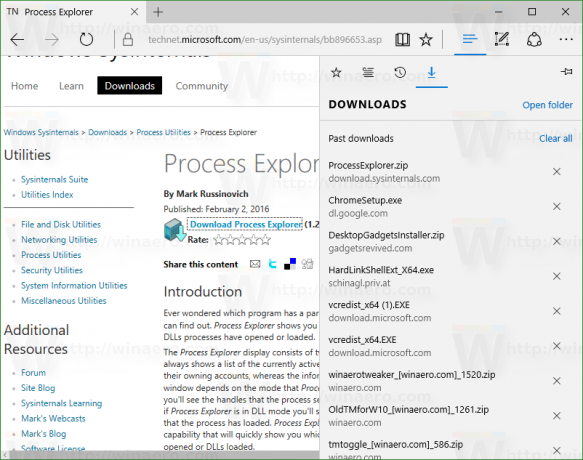
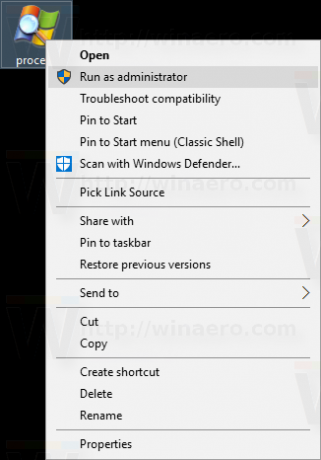
- დააწკაპუნეთ მაუსის მარჯვენა ღილაკით პროცესზე, რომელიც გაინტერესებთ და აირჩიეთ "თვისებები..." კონტექსტური მენიუდან.
- ეკრანზე გამოჩნდება ამ პროცესის თვისებების ფანჯარა. გადადით გარემოს ჩანართზე და ნახეთ ცვლადების სრული ნაკრები არჩეული პროცესისთვის. ეს ძალიან სასარგებლოა.
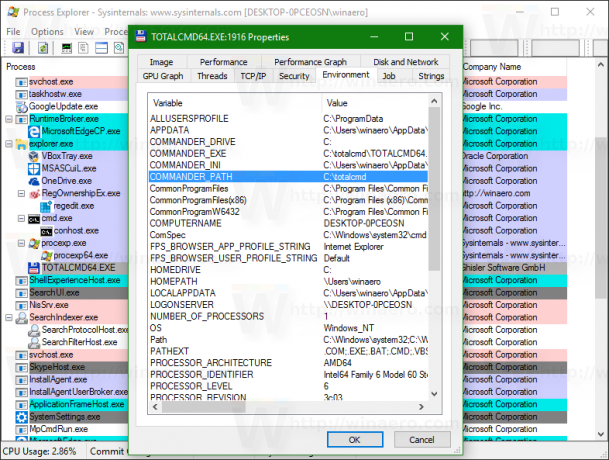 ჩემს ეკრანის სურათზე შეგიძლიათ იხილოთ COMMANDER_* ცვლადების რაოდენობა, რომლებიც ხელმისაწვდომია ექსკლუზიურად Total Commander-ისთვის (totalcmd64.exe პროცესი).
ჩემს ეკრანის სურათზე შეგიძლიათ იხილოთ COMMANDER_* ცვლადების რაოდენობა, რომლებიც ხელმისაწვდომია ექსკლუზიურად Total Commander-ისთვის (totalcmd64.exe პროცესი).
თუ Total Commander-ის ბრძანების სტრიქონში ჩავწერ "cd %commander_path%", ის გადავა დირექტორიაში, სადაც არის დაინსტალირებული.
Ის არის. ახლა თქვენ იცით ყველა სასარგებლო გზა, რომ ნახოთ ცვლადების სახელები და მნიშვნელობები, რომლებიც განსაზღვრულია პროცესისთვის თქვენს Windows 10 გარემოში.


